Introduction
Dans la photographie immobilière de luxe, l’usage du drone est devenu la norme. Les projets sur lesquels j’ai eu la chance de travailler consistaient en des réfections totales de bâtiments luxueux ou de villas haut-de-gamme sur la Côte d’Azur. Il fallait les photographier sous différents angles et à plusieurs dizaines de mètres d’altitude de manière à pouvoir les recréer en 3d avec 3dsMax. Pour l’anecdote, sachez que j’interviens également sur la partie 3d avec mon partenaire concepteur 3d avec lequel j’ai l’habitude de travailler. Nos deux compétences se marient à merveille et nous avons pris l’habitude d’obtenir de très bons résultats ensemble sur des projets de luxe qui doivent rester confidentiels.
Ma stratégie
Alors, vous devez sûrement vous demander si j’ai pris moi-même ces clichés au drone. Evidemment non et je vais vous expliquer pourquoi je travaille ainsi et comment je procède. Tout d’abord, j’ai trouvé un partenaire droniste que j’ai choisi sur ses références, son sérieux, sa rapidité, sa fiabilité et son professionnalisme, sans oublier la qualité de son matos qui reste une donnée fondamentale.
Pour info la société s’appelle B6 Drone et elle est basée sur la Côte d’Azur. Le droniste, Benoît, que je connais depuis des années, est très fiable et super sympa. Allez-y de ma part, vous ne serez pas déçu !
matériel de drone coûte très cher (parfois jusqu’à 15 000€) et il se change très fréquemment. De plus, il demande beaucoup de compétences dans différents domaines. Pour un photographe immobilier de luxe, il serait contre-productif d’investir dans un drone pour shooter et de passer un temps non négligeable à se former pour apprendre un vrai métier car le métier de droniste ne s’improvise pas.
Tarifs constatés pour cette prestation
Les tarifs de prestations de drone sont en réalité très abordables de l’ordre de 290€ HT à 600€, cela peut monter jusqu’à 800 à 1 000€ HT la journée + la création de panoramiques 360°. Mais généralement la prestation tourne autour de 500€ HT avec photos illimitées + mon assistance et ma retouche personnelle que je facture personnellement 200€HT. Le client se retrouve donc avec un reportage complet à 700€ HT avec photos et panoramiques illimités.
A noter que je suis toujours sur place pour assister et conseiller le droniste. Je peux diriger la séance photo sereinement en contrôlant l’exposition, le bracketing éventuel (oui, vous pouvez même bracketter depuis un drone !) et le cadrage en fonction de ce que je sais des besoins du client, ce dernier étant généralement présent sur le lieu de shooting au drone.
Voici le résultat d’une séance de drone, quelque part au Cap d’Antibes. Il fallait montrer la vue depuis l’Hôtel de luxe mais à 30m de hauteur supplémentaire (sur un projet avec le droniste, nous sommes allés jusqu’à 150m de hauteur !)
C’est un assemblage de 4 photos sous Lightroom. Je vous explique plus bas le tuto complet :
L’avantage des fichiers DNG
L’avantage avec des fichiers DNG (l’équivalent du RAW) c’est qu’ils sont très volumineux (4856 x 3640 pixels) et vous pouvez, par conséquent, les retravailler comme des photos sortant d’un appareil 24 x 36. Vous récupérez donc les hautes et les basses lumières aisément et pouvez retoucher les couleurs d’une manière traditionnelle sur Lightroom. Les panoramas assemblés sont tellement volumineux qu’ils peuvent atteindre facilement 100 x 50 cm en HD sans perte de qualité, et même plus encore ! Vous pouvez donc recadrer votre photo comme bon vous semble comme ici :
Recadrer d’abord
N’oubliez pas, lorsque vous recadrez votre panorama si vous avez à le recadrer, faîtes-le donc dans les règles de l’art à savoir en essayant de respecter la règle des tiers, par exemple en choisissant de placer l’horizon sur la ligne de force supérieure comme dans notre exemple ici :
Retouche des photos de drone
Voici plus bas le fichier brut en DNG que nous allons retoucher ensemble. Quelques précisions tout de même sur la prise de vue. Le droniste et moi avions convenu de shooter par un jour de très beau temps en calculant l’exposition du soleil pour que ce dernier se trouve derrière nous. Nous étions pourtant en début d’après-midi et chaque photographe sait que ce n’est absolument pas le bon moment pour shooter, néanmoins, au drone, les possibilités se compliquent facilement car la législation s’est durcie ces dernières années, il y a beaucoup de contraintes liées à la sécurité, ce qui se comprend aisément. Nous avons donc cherché à optimiser la qualité des photos même si les heures de shooting ne pouvaient être changées. Nous avons donc réglé l’ISO à 100 et malgré un jour de grand vent, la vitesse d’obturation a été fixée automatiquement à 1/500s ce qui est vraiment pas mal du tout. L’ouverture à f/5,6 est un très bon compromis.
Préparation des fichiers avant assemblage
Voici sur Ligtroom, les 3 photos supplémentaires prises au drone pour les assembler ensuite sur ce même logiciel d’Adobe pour former mon panorama de 4 photos au total :
Réglages de bases
On remarque déjà, à la prise de vue, que les fichiers sont très bien équilibrés grâce à l’histogramme. Il ne nous reste plus qu’à récupérer les hautes et les basses lumières et de rajouter un peu de “noirs” pour booster les contrastes, sans oublier la vibrance pour sublimer les bleus. Enfin, j’ai noté les 4 photos sur 5 pour mieux les repérer par la suite.
La photo retravaillée qui va me servir de base pour les autres. Comme vous pouvez le constater, quelques curseurs ont suffi pour la raviver considérablement. J’ai même gardé la température de couleur d’origine en la conservant “telle quelle” !
Netteté et aberrations chromatiques
Les seuls réglages par la suite concernent la netteté et la suppression des aberrations chromatiques. N’oubliez pas de bien enlever les aberrations chromatiques car souvent, les photos agrandies à de telles dimensions, finissent dans les bureaux des architectes ce qui signifie que le panorama définitif sera vue en grand et l’on pourra se rapprocher.
Synchronisation des réglages
Il ne me reste plus qu’à copier les réglages en les synchronisant avec les autres photos, à partir de mon fichier retouché. Pour sélectionner en multiple : Shift + clic sur la vignette
Je sélectionne tous les réglages et je synchronise toutes les photos sélectionnées comme plus bas :
La création du panorama :
Vient l’instant tant attendu, la création du panorama. C’est très simple depuis Lightroom CC (depuis la version 2015.10) Une fois toutes vos photos sélectionnées, procédez comme plus bas :
Recadrer après avoir assemblé le panorama
En choisissant l’outil recadrage, notez que Lighroom a recadré le panorama automatiquement ! Pratique. Ensuite, c’est l’outil Angle qui fait partie de l’outil recadrage, qui va nous permettre de redresser l’horizon :
Bien entendu, ça marche en assemblant beaucoup plus de photos comme plus bas et dans toutes les occasions.
Passionnant, n’est-ce pas ?
Et n’oubliez pas, en photographie comme en toute chose, suivez le vieil adage du grand Charles de Gaulle : “Prenez invariablement la position la plus élevée, c’est généralement la moins encombrée.”


























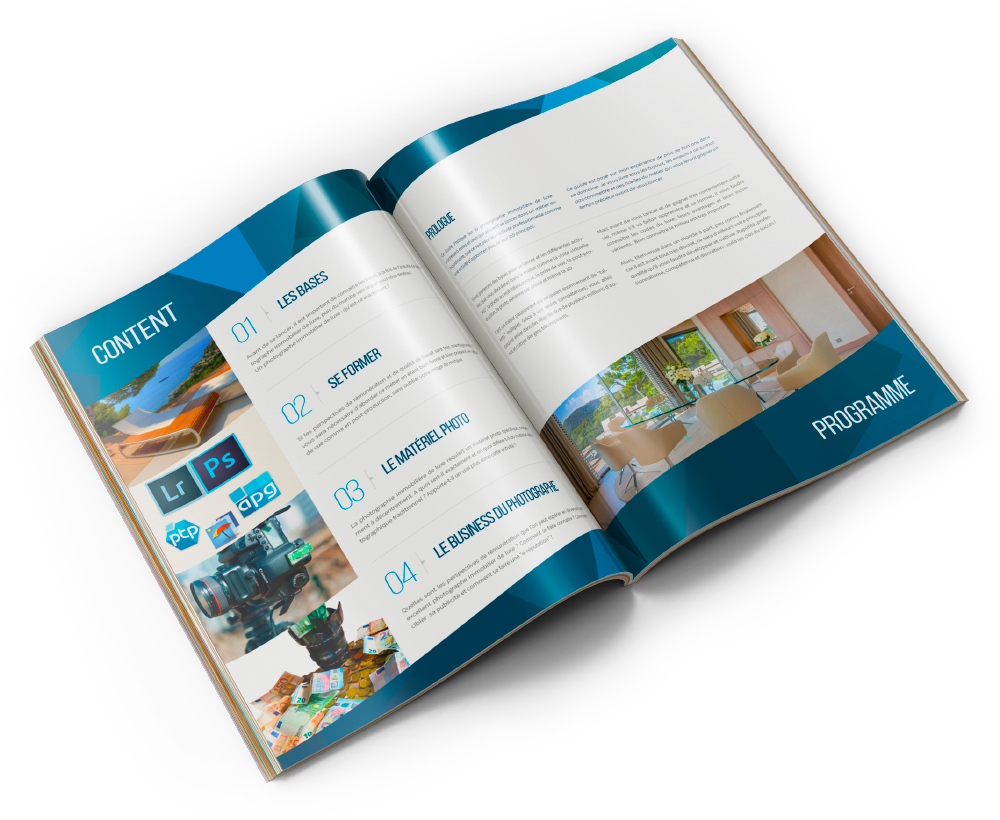
Commentaires